
Tartalomjegyzék:
- Szerző John Day [email protected].
- Public 2024-01-30 09:41.
- Utoljára módosítva 2025-01-23 14:47.
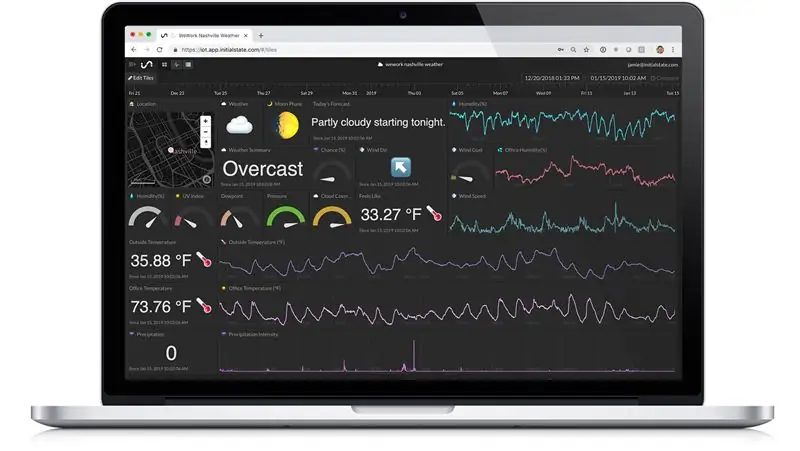

Ez a projekt egy olyan, amit korábban csináltunk, a Dark Sky API Weather Dashboard. Ezúttal a Raspberry Pi helyett az Adafruit PyPortal segítségével jelenítjük meg az időjárási adatokat, és küldjük el az adatokat a kezdeti állapotba. Két műszerfal az egyik munkájához!
Kellékek
- Adafruit PyPortal
- Adafruit IO fiók (ingyenes)
- Dark Sky API -fiók (ingyenes)
- Kezdeti állami számla
1. lépés: Kezdeti állapot
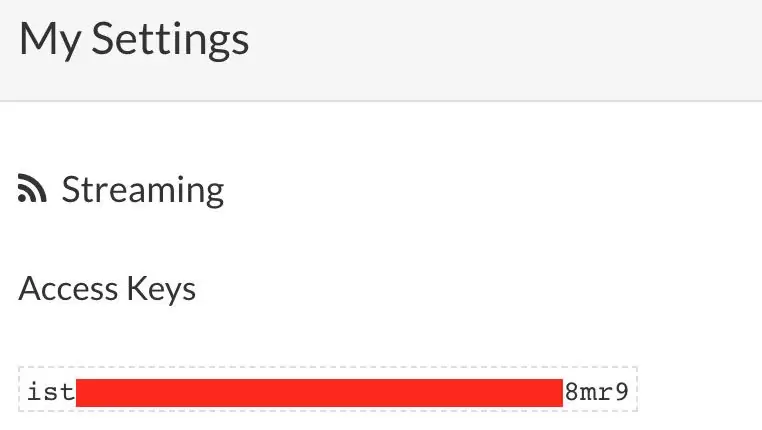
A kezdeti állapot egy adatmegjelenítési platform. A Dark Sky API -ból és a PyPortal -ból adatokat küldünk a kezdeti állapotba. Ez lehetővé teszi számunkra, hogy naplót készítsünk az időjárási adatokról, és megtekinthessük az időjárási trendeket.
Regisztrálnia kell, és új fiókot kell létrehoznia. 14 napos ingyenes próbaidőszakot kap, és bárki, aki rendelkezik e -mail címmel, regisztrálhat egy ingyenes tanulói előfizetésre.
Szüksége lesz a kezdeti állapot hozzáférési kulcsára, hogy adatokat tudjon küldeni a Dark Sky API -ból és a PyPortalból a kezdeti állapotba. Görgessen a jobb felső sarokban található felhasználónevére, és kattintson a beállításaimra. Itt megjelenik a Streaming hozzáférési kulcsok listája. Válasszon egyet használni, vagy hozzon létre újat. Erre később szükségünk lesz a kódhoz.
2. lépés: Dark Sky API
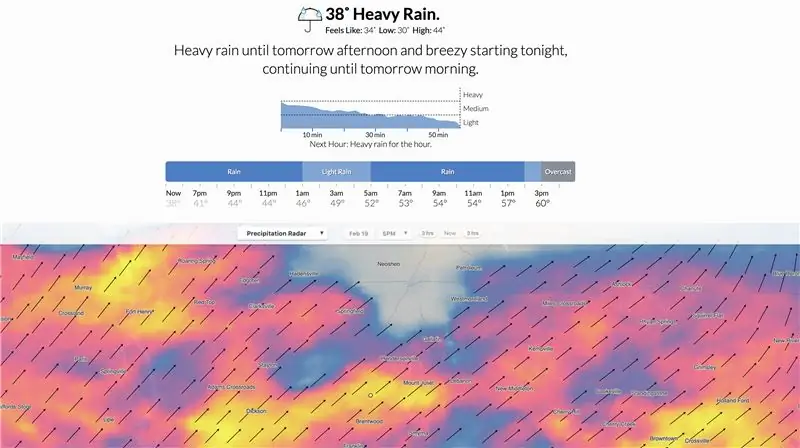
A Dark Sky az időjárás -előrejelzésre és a vizualizációra specializálódott. A Dark Sky legmenőbb aspektusa az időjárási API, amellyel szinte mindenhol a világon lekérhetjük az időjárási adatokat. Nemcsak az esős vagy napos időjárás, hanem a hőmérséklet, harmatpont, széllökés, páratartalom, csapadék, nyomás, UV -index és egyebek könnyen elérhetők, ahol csak akarja, amikor csak akarja.
A Dark Sky API használatához először saját API -kulcsra van szüksége. Ne aggódjon, az API -kulcs beszerzése gyors és ingyenes. Csak annyit kell tennie, hogy felkeresi a webhelyet, és a "Próbálja ki ingyen" gombra kattintva hozzon létre egy fiókot.
Naponta 1000 API hívást kap ingyen. Minden API -kérés az ingyenes napi korlát felett 0,0001 dollárba kerül. Ez a korlát minden nap automatikusan visszaáll éjfélkor (UTC). Az előrejelzési kérelem a következő hét aktuális időjárási előrejelzését adja vissza. Az Időgép -kérelem visszaadja a megfigyelt vagy előre jelzett időjárási körülményeket a múlt vagy jövő.
A titkos Dark Sky API kulcsa így néz ki:
0123456789abcdef9876543210fedcba.
Ezt később a kódban fogjuk használni.
3. lépés: Adafruit IO és PyPortal
Az Adafruit IO az Adafruit által kínált szolgáltatás a hardver kiegészítésére. Ezt a szolgáltatást a kódunk órás részére használjuk. Regisztráljon ingyenes fiókra. Kattintson a bal oldali AIO kulcs megtekintése gombra a felhasználónév és a kulcs megtekintéséhez. Mindkettőt később a kódunkban fogjuk használni.
Az Adafruit PyPortal a Circuit Python által működtetett legújabb IoT -eszköz. A PyPortal remek tulajdonsága, hogy az API -kkal és a JSON -okkal szinte bármit megjeleníthet. Ezt arra használjuk, hogy adatokat szerezzünk be a Dark Sky API -ból, megjelenítsük ezeket az adatokat a PyPortal -on, és elküldjük ezeket az adatokat a kezdeti állapotba.
Ha ez az első projektje a PyPortal -on, akkor ezt az útmutatót követve töltse le a firmware -t, csatlakoztassa a PyPortal -t a WiFi -hez, és készítse elő. Miután ezt befejezte, készen állunk a Dark Sky API kódra.
4. lépés: Kód
Ez a kód innen tölthető le a számítógépére. Vigye át az összes fájlt a README.md fájl kivételével a PyPortalba. Csak húzza őket a PyPortal -ra, amelynek CIRCUITPYTHON néven kell megjelennie az USB -listán. Az egyetlen dokumentum, amelyet szerkesztenie kell, a secrets.py. Az összes privát adatot be fogja vonni a kódba, hogy ne tegyük őket látható helyre.
Javaslom a Mu Editor használatát a kód szerkesztéséhez és megtekintéséhez. Soros monitorral rendelkezik, amely megkönnyíti a hibakeresést a változtatások során. Bármelyik kódszerkesztő működni fog.
Szeretném átbeszélni, hogy mit tesznek az egyes kódrészletek, könyvtárak és mappák, így könnyebb változtatni és
code.py
Ez a fő fájlunk, amely a PyPortal -on indul, mivel kódja.py. Itt láthatja a WiFi kapcsolatot, a Dark Sky API hívást és a PyPortal kijelző beállításait. Ezen a fájlon nincs szükség módosításokra.
darksky.py
Ezt a szkriptet a fő kódból hívják. Itt elemezzük a Dark Sky API hívását, beállítjuk a szöveg helyét a PyPortal kijelzőn, meghatározzuk, hogy melyik ikont jelenítsük meg, és elküldjük az API adatokat a kezdeti állapotba. Itt nincs szükség módosításokra.
titkok.py
Ez tartalmazza az összes jelszót és hozzáférési kulcsot. A dokumentum szinte minden elemét frissítenie kell. Meg kell adnia a WiFi nevét, a WiFi jelszavát, az időzónát, a Dark Sky API kulcsot, a kezdeti állapot elérési kulcsát, a hosszúsági és szélességi fokokat, a város nevét és állapotát, az Adafruit IO felhasználónevét és az Adafruit IO kulcsot. Miután megadta és elmentette a kódot, hiba nélkül kell futnia.
könyvtárak
Ezek a könyvtárak szükségesek a PyPortal és a modulok futtatásához.
betűtípusok
Ezzel a betűtípussal jelenítik meg az időjárási információkat a PyPortal -on.
ikonok
Ezek a különböző ikonok, amelyek képként jelennek meg a PyPortal -on az aktuális időjárási viszonyok alapján.
5. lépés: PyPortal
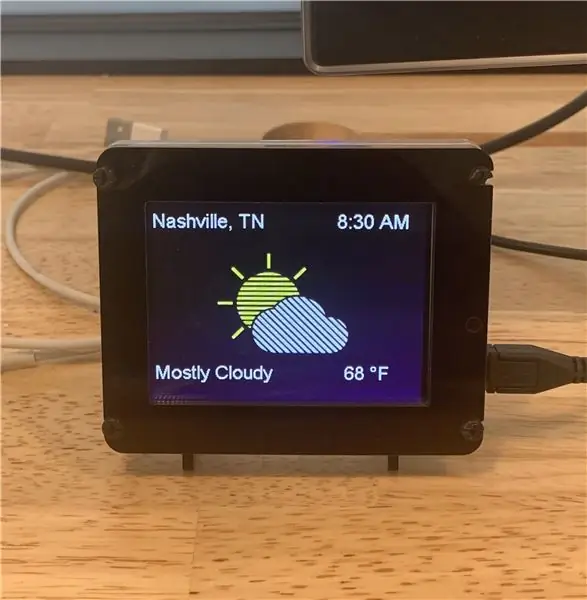
Most, hogy a kód fut, a PyPortal megjeleníti a várost és az államot, az időt, az aktuális időjárási állapot összefoglalót és a megfelelő ikont, valamint a hőmérsékletet Fahrenheitben.
Beállíthatja a Dark Sky szkriptben megjelenített szöveg méretét és helyét. Ha különböző ikonokat szeretne használni, akkor csak el kell mentenie őket megfelelő névként, és be kell helyeznie őket az ikonok mappába. A kijelző bármely eleme állítható. Akár azt is megváltoztathatja, amit megjelenít. Mindössze annyit kell tennie, hogy elemzi a Dark Sky API hívásának egy másik részét, és ez jelenik meg a hőmérséklet vagy az időjárás összefoglalója helyett.
6. lépés: Kezdeti állapot irányítópult
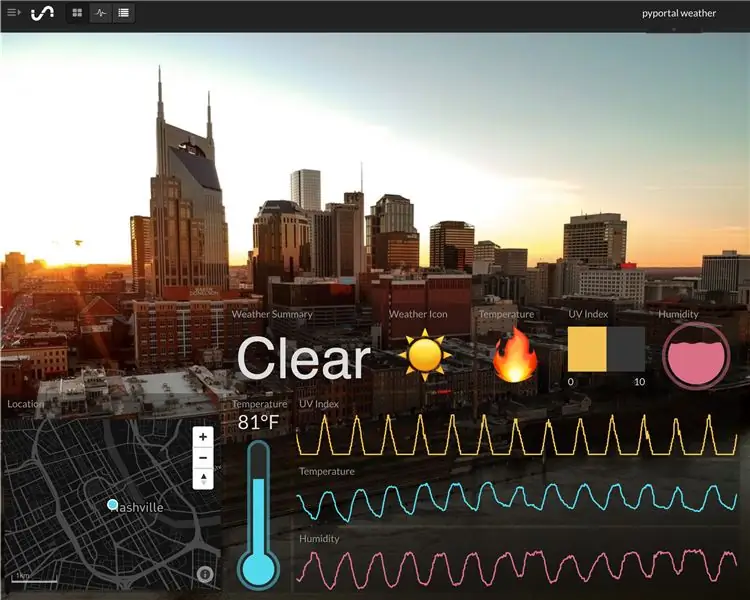
Lépjen a kezdeti állam fiókjába, és nézze meg adatait. A hőmérsékleti és időjárási ikont hangulatjelekhez rendeltem, a hőmérsékleti értéket hőmérő grafikonjává tettem, a páratartalmat folyadékszintmérő grafikonná tettem, az UV -indexet színküszöbökkel ellátott oszlopdiagrammá tettem, és páratartalom-, hőmérséklet- és UV -index vonaldiagramokat készítettem. '
Hozzáadhat egy háttérképet az időjárás -irányítópulthoz, hogy személyesebbé tegye a műszerfalat.
Ha az irányítópult -elrendezést nyilvános megosztásból szeretné használni irányítópultként, akkor az itt található utasításokat követve importálhat elrendezést az adatgyűjtőjébe.
Irányítópultunk nyilvános megosztási URL -címe:
Most már nemcsak egy, hanem két időjárási irányítópultja és naplója van az időjárási adatokról.
Ajánlott:
NaTaLia Weather Station: Arduino Solar Powered Weather Station Helyesen: 8 lépés (képekkel)

NaTaLia Weather Station: Arduino Solar Powered Weather Station Helyesen: 1 év sikeres működés után 2 különböző helyen megosztom napelemes időjárás -állomási projektterveimet, és elmagyarázom, hogyan alakult ki olyan rendszerré, amely valóban képes túlélni hosszú ideig napenergiától. Ha követed
PyPortal Splatoon 2 ütemezés kijelző: 34 lépés (képekkel)

A PyPortal Splatoon 2 ütemezésének kijelzője: A Turf War és a rangsorolt játékok aktuális és közelgő Splatoon 2 szakaszának, a rangsorolt játéktípusnak és a Salmon Run ütemtervének szórakoztató megjelenítése egy Adafruit PyPortal használatával. Lépjen végig az ütemezésen az érintőképernyő megnyomásával. A hátterek véletlenszerűen váltakoznak
Építsen időjárási irányítópultot a Dark Sky API használatával: 5 lépés (képekkel)

Építsen időjárás -irányítópultot a Dark Sky API használatával: A Dark Sky az időjárás -előrejelzésre és a vizualizációra specializálódott. A Dark Sky legmenőbb aspektusa az időjárási API, amellyel szinte mindenhol a világon lekérhetjük az időjárási adatokat. Nem csak esős vagy napos idő van, hanem hőmérséklet is
Starry Sky Led Tie: 9 lépés (képekkel)

Csillagos égbolt Led nyakkendő: Egy ideje egy dollárboltban találtam egy száloptikás gyerekjátékot, és azon kezdtem gondolkodni, hogy mit tehetnék vele. Az egyik őrült ötletem az volt, hogy nyakkendőt csináltam a csillagos ég hatására . Még mindig volt néhány arduino pro mini, adafruit boa
Még egy Arduino meteorológiai állomás (ESP-01 & BMP280 & DHT11 & OneWire): 4 lépés

Még egy Arduino meteorológiai állomás (ESP-01 & BMP280 & DHT11 & OneWire): Itt megtalálhatja a OneWire használatának egy iterációját az ESP-01 nagyon kevés érintkezőjével. Az ebben az utasításban létrehozott eszköz csatlakozik az Ön Wifi hálózatához választás (rendelkeznie kell a hitelesítő adatokkal …) Érzékszervi adatokat gyűjt BMP280 és DHT11 készülékekről
